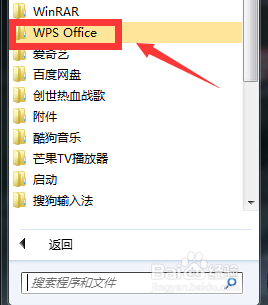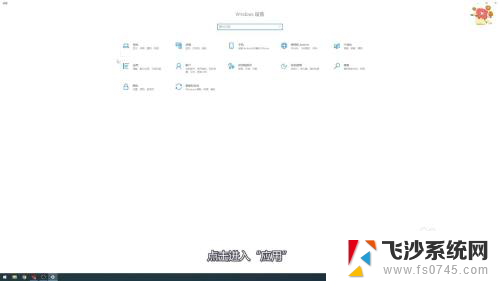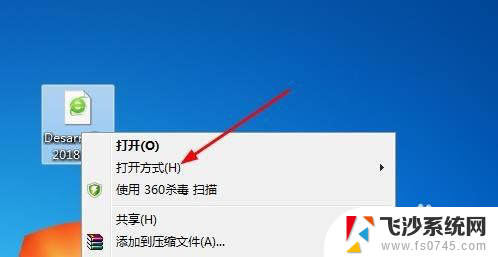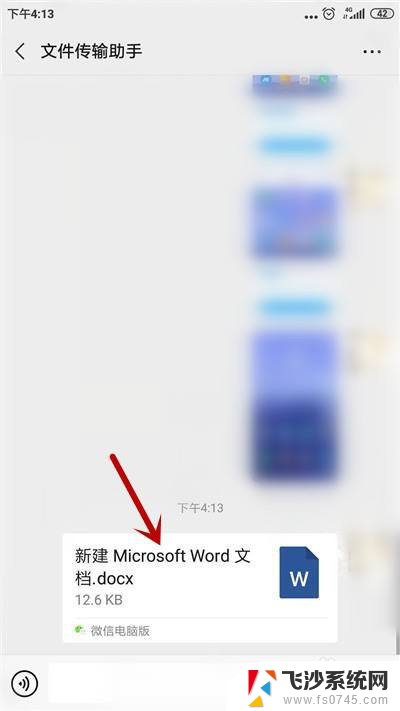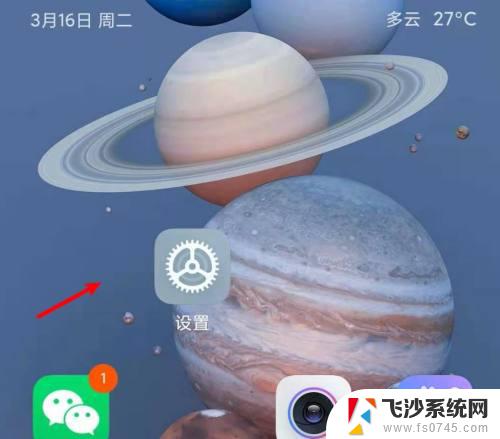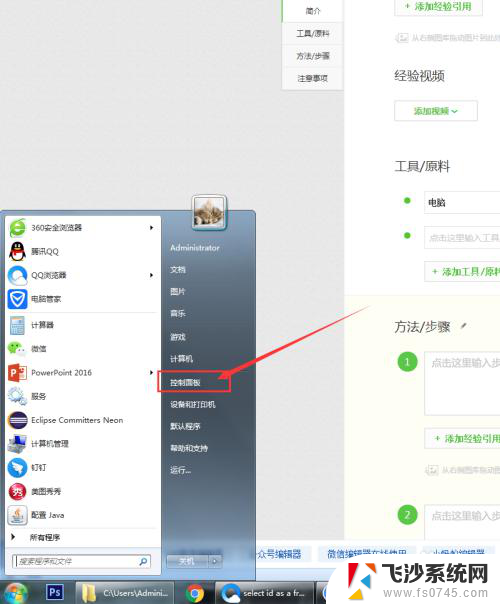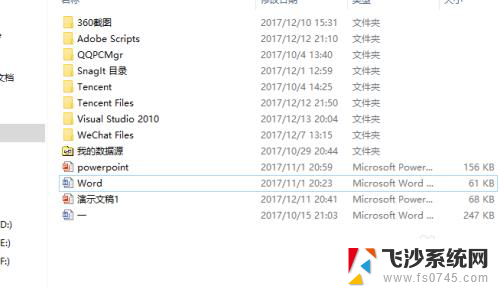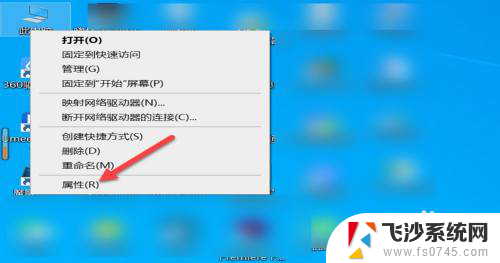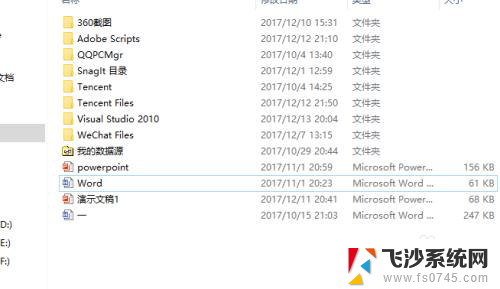怎么取消默认应用打开方式 电脑如何取消文件的默认打开方式
更新时间:2024-04-13 11:02:51作者:xtang
在日常使用电脑的过程中,我们经常会遇到文件默认打开方式不符合个人需求的情况,此时取消文件的默认打开方式就显得尤为重要。通过简单的操作,我们可以轻松地取消文件的默认打开方式,从而解决这一问题。接下来让我们一起来了解一下如何取消默认应用打开方式,让电脑更符合我们的使用习惯。
步骤如下:
1.首先打开Windows设置,点击进入“应用”。
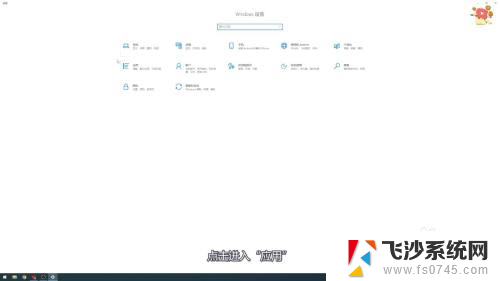
2.接着点击界面左侧的“默认应用”。
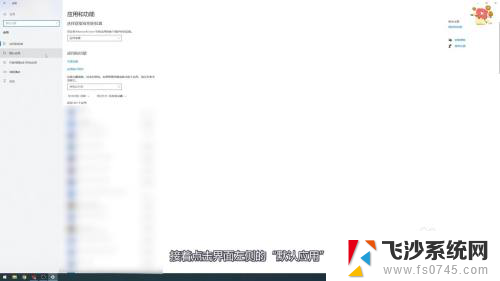
3.在默认应用界面中,点击“重置”按钮。
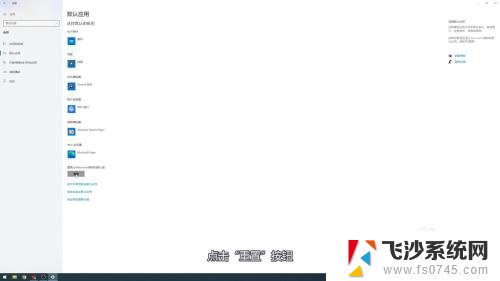
4.最后可以看到,被修改的默认打开方式都被取消了。回到了初始状态。
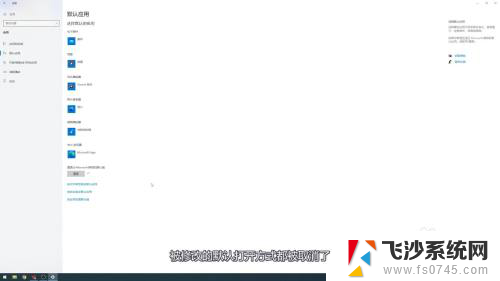
以上就是如何取消默认应用打开方式的全部内容,如果您遇到相同情况,请参照我的方法来处理,希望对大家有所帮助。